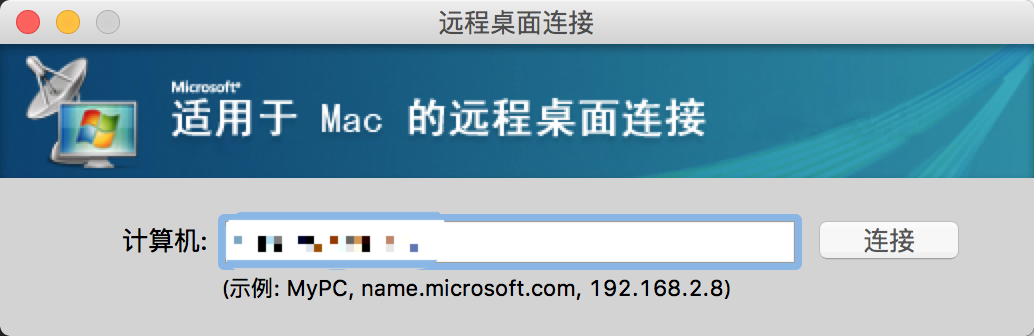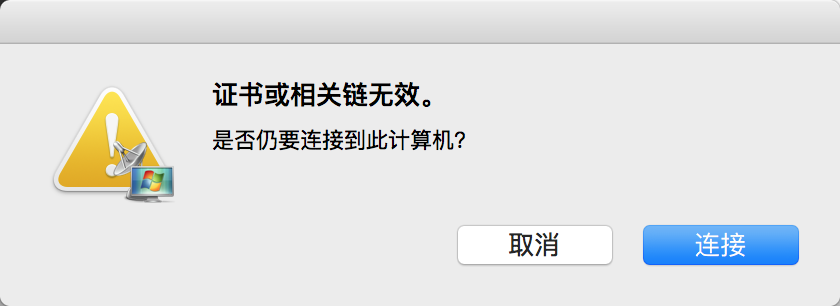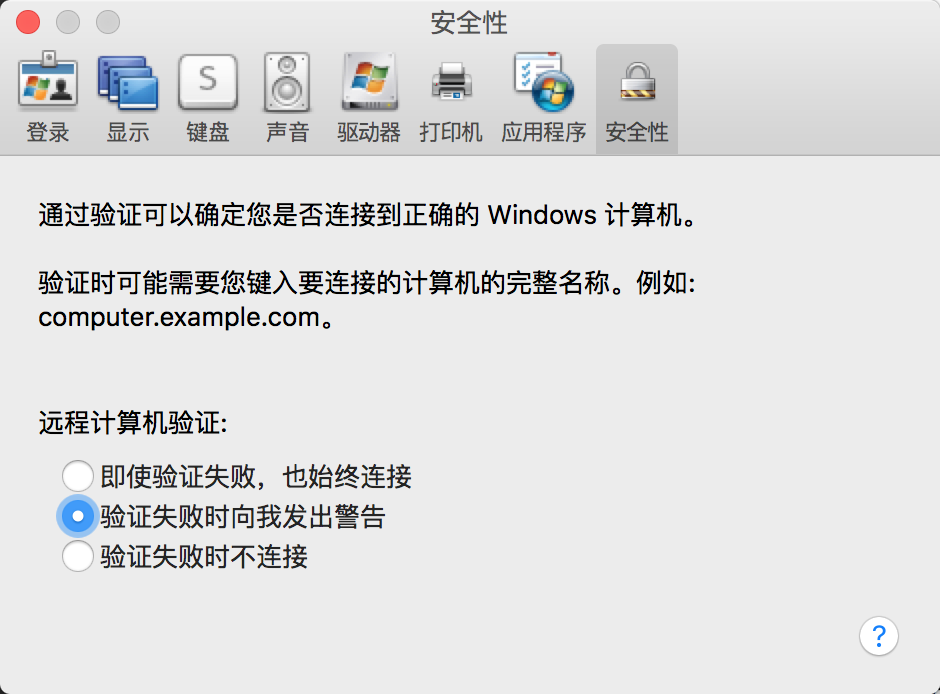windows server 2008 远程连接
1、win2008如何开启远程桌面
原文:https://zhidao.baidu.com/question/745350052927250652.html
-
正常的开启操作:
在桌面上右点"计算机"->"属性"->在打开的"系统"窗口里点击"远程设置",再切换到"远程"选项板中,将"远程协助"打上对钩,再将"远程桌面"里根据你的需要选择一项目,比方我选择的是"允许运行任意版本远程桌面的计算机连接"。确定就行了。
-
特殊的情况:有的网友会发现在给"远程协助"打钩时,是灰色的没法钩上,也就没办法开启。这是因为windows2008的安全性已经被微软设计的很高,默认刚安装上2008系统时并没有安装上这项服务,需要你用执行相应的安装操作。具体如下:打开"服务器管理器"右击"功能"选择"添加功能",将右边窗口中"远程服务器管理工具"下边的"远程协助"打上对钩"再点击"下一步"再点击"安装"需要等待几分钟安装完后再去执行上边第1步操作就成功开启了远程桌面功能。
-
特别说明的是,网上许多介绍只提到了上边第一种操作,对第二种特殊情况介绍并不多。 开启远程桌面后,别人远程电脑时,windows server 2008默认只支持一个administrator用户登陆,一个登录后另一个被踢掉,有没有办法像server03那样允许多用户用同时同一个用户名登录,这种情况需要解决可参考如下操作:
-
1、连接:RDP-tcp 点右键,属性。网络适配器-最大连接数,
-
2、默认情况下如果你不添加终端服务功能,最大只能调整为同时2个连接。
-
3、终端服务器授权模式:点右键,属性。常规,限制每个用户只能使用一个会话,去掉勾,确定。到这里就可以多登录了。如果没有设置生效,重启一下。
-
防止恶搞,阻止远程用户终止控制台管理员。运行-gpedit.msc ,计算机配置-管理模板-Windows组件-终端服务。终端服务器-连接。 配置:拒绝将已经登录到控制台会话的管理员注销,设置启用。
-
重启生效。
2、Remote Desktop Connection报错 证书或相关链无效
原文:https://blog.csdn.net/dcatfly/article/details/53072606
适用于mac的远程桌面客户端安装好之后是这个样子的:
然后我输入服务器地址,提示输入账号密码,就开始报错了。
我点了连接确仍然不能连接,不断提示相同的信息。。
然后我按了cmd + ,进入偏好设置随便看看,没想到还真的有。。如图:
把图中的验证失败时向我发出警告,改成第一个即使验证失败,也始终连接就OK了。